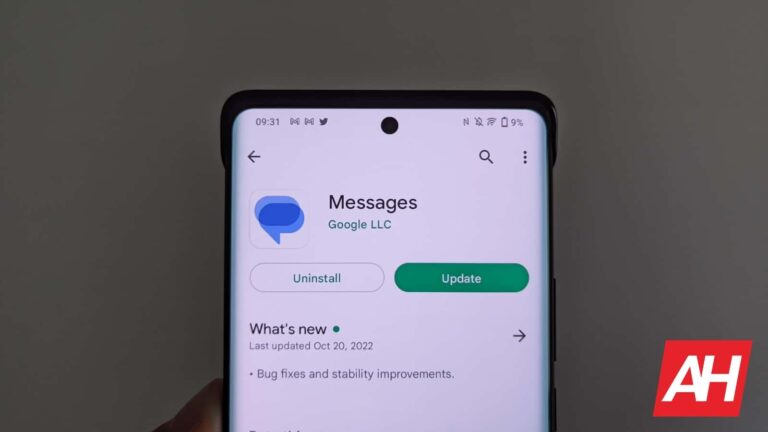Google nous accompagne depuis plus d’un mois avec la possibilité d’obtenir Gemini Ultra. Maintenant, l’attente est terminée ; Gemini Ultra est disponible via Gemini Advanced. Vous pouvez vous inscrire à Gemini Advanced à partir d’aujourd’hui ! Si vous voulez savoir comment procéder, voici un guide utile pour vous apprendre à le faire. L’inscription est assez simple à faire, vous devriez donc être opérationnel en un rien de temps.
Gémeaux Ultra ? Gémeaux Avancé Quoi ?
D’accord, pour les non-initiés, voici une explication de ce qui se passe. Le fait est que Google a récemment été assez confus avec ses produits d’IA. Pendant la majeure partie de l’année 2023, Bard était le chatbot IA phare de l’entreprise. Cependant, à la fin de l’année, la société a dévoilé Gemini. Même si c’était le cas, Google a quand même annoncé les produits Bard pour l’avenir ; Bard Advanced était l’un d’entre eux.
Bard Advanced était la version de Bard propulsée par Gemini Ultra. Eh bien, Google a renommé Bard en Gemini, et pour cette raison, Bard Advanced a été renommé Gemini Advanced.
Ainsi, Gemini Advanced est le chatbot ; l’interface réelle avec laquelle vous interagissez. Vous taperez ou prononcerez votre requête ou y téléchargerez une image. Cependant, Gemini Ultra est le modèle qui alimente Gemini Advanced. Considérez-le comme le cerveau qui l’alimente. Gemini Ultra est l’une des trois tailles de Gemini annoncées par Google. Les autres sont Gemini Pro et Gemini Nano. Vous pouvez en savoir plus à ce sujet dans notre explicatif.
Comment s’inscrire à Gemini Advanced
Il est maintenant temps de commencer. Avant de commencer, assurez-vous que vous êtes connecté au compte Google approprié sur votre navigateur. De plus, il est important de savoir qu’il s’agit d’un service payant. Il vous coûtera 19,99 $/mois utiliser.
Ensuite, rendez-vous sur cette page pour en savoir plus sur certains des avantages dont vous bénéficiez avec ce plan. Gemini Advanced est un avantage que vous obtenez en souscrivant au forfait Google One AI Premium. Ainsi, en plus de l’accès au modèle, vous disposerez également d’un espace de stockage Google Drive supplémentaire. Vous disposerez d’un énorme 2 To de stockage à utiliser. Vous obtiendrez cela avec 10 % de remise en argent sur les achats Google Play Store, des appels Google Meet plus longs, une planification avancée et bien plus encore.
Au bas de l’écran, vous verrez le bleu Mise à niveau bouton. Lorsque vous cliquez dessus, vous verrez l’écran de paiement. Désormais, si le prix de 20 $/mois vous fait un peu appréhender, Google offre aux gens deux mois d’accès gratuit au forfait. Les personnes s’inscrivant en février n’auront à payer les frais de renouvellement qu’en avril. Nous ne savons pas s’il s’agit simplement d’une promotion à durée limitée, donc si vous êtes curieux de l’essayer, vous voudrez en profiter dès que possible.
Comment se débarrasser de Gemini Advanced
Peut-être que Gemini Advanced n’est pas votre tasse de thé ; peut-être essayez-vous de vous en débarrasser à la hâte avant la fin de votre essai gratuit. Quoi qu’il en soit, il est facile d’annuler votre abonnement Gemini Advanced.
Si vous utilisez le version de bureau du chatbot, cliquez sur le Paramètres bouton en bas à gauche de l’écran. Dans la petite popup qui apparaît, cliquez sur le Gérer l’abonnement au fond. Cela vous mènera à votre page Google One. Au centre de la page, vous verrez une liste d’options. L’avant-dernière option vous permettra de modifier votre adhésion. Cliquez dessus et cliquez sur le Afficher plus de forfaits bouton.
Cela élargira la sélection de plans auxquels vous pouvez accéder. Le passage à un forfait téléchargé supprimera votre accès Gemini Advanced tout en offrant les avantages de Google One. Les avantages varient en fonction du plan vers lequel vous passez à un forfait inférieur. Assurez-vous de lire les avantages individuels.
Si vous utilisez la version mobile, plutôt que d’ouvrir l’application Gemini, accédez à l’application Google One. Là, appuyez sur le menu de style hamburger en haut à gauche de votre écran. Là, appuyez sur le Formules d’adhésion bouton.
Ensuite, vous verrez une page avec les forfaits disponibles vers lesquels vous pouvez basculer. appuyez sur le Affiche tous les plans bouton. Cela élargira la liste pour vous montrer les forfaits vers lesquels vous pouvez rétrograder. Sélectionnez celui que vous voulez.
Annulation de Google One
La plupart des personnes qui essaient Gemini Advanced ne sont pas d’anciens utilisateurs de Google One. Si vous souhaitez annuler complètement votre forfait, vous pouvez le faire. Sur le bureau, plutôt que de cliquer sur le Annuler l’adhésion bouton. Lorsqu’il se développe, cliquez sur le Annuler bouton à droite.
Sur mobile, au lieu d’appuyer sur le Formules d’adhésion bouton, appuyez sur le bouton Paramètres. Sur la page résultante, faites défiler un peu vers le bas jusqu’à ce que vous voyiez le Annuler l’adhésion bouton. Appuyez dessus pour annuler votre abonnement.
Sachez simplement que vous perdrez l’accès aux données que vous avez enregistrées sur Google One ainsi qu’à vos autres avantages. Fais attention.
Basculer entre les modèles
Que faire si vous souhaitez vous débarrasser de Gemini Advanced sans rien modifier ni annuler ? Eh bien, il existe un moyen simple de le faire.
Une fois inscrit à Gemini Advanced, vous pourrez commencer à utiliser toutes les fonctionnalités les plus avancées de Gemini Advanced. Sans aucun doute, Gemini fournira des réponses différentes de la version non avancée. Cela semble être objectivement bon, mais cela pourrait ne pas convenir à tout le monde. Si tel est le cas, vous souhaiterez revenir au Gemini standard.
Si vous utilisez la version de bureau, regardez en haut à gauche de l’écran, juste à côté du menu de style hamburger. Vous verrez le logo Gemini Advanced avec une petite flèche orientée vers le bas. Cliquez dessus et vous verrez un petit menu déroulant. Cliquez sur l’option du haut qui dit simplement « Gémeaux ». Une fois cela fait, vous utiliserez le modèle Gemini standard.
Sur mobile, cela prend quelques étapes supplémentaires. Appuyez sur votre photo de profil en haut à droite de l’écran. Dans le menu contextuel, appuyez sur le Paramètres bouton. Près du bas de l’écran, vous verrez une bascule nommée Réponses avancées. Lorsque vous désactivez cette bascule, vous utiliserez le modèle Gemini standard.